Како променити или додати нову адресу за доставу Алиекпресс у мобилној верзији места у телефону?
У овом члану ћемо разговарати о томе како променити или додати нову адресу за доставу у мобилној апликацији Алиекпресс.
Неки корисници мобилних апликација Алиекпресс понекад наиђу на потребу замене или додавања нове адресе за доставу. Али како то учинити, не сви знају.
Ако и даље не користите мобилну апликацију уопште АлиекпрессАли само планирате да га инсталирате, онда би требало да прочитате упутства, како да инсталирате, конфигуришете и користите овај програм. Нека то можете да повежете овде.
Како се променити, додајте нову адресу за доставу у мобилној апликацији АлиЕкпресс?
Ако имате потребу да додате нову или промену стару адресу за доставу у мобилној апликацији Алиекпресс, онда урадите следеће:
- Отворите мени апликације притиском на три траке са леве стране
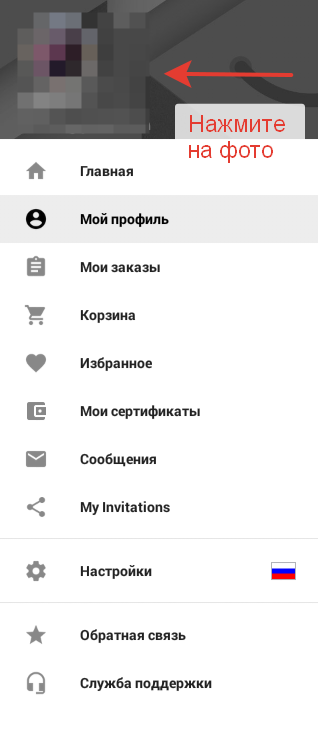
Апликације менија
- Кликните на фотографију свог профила на врху
- Пронаћи ћете страницу са главним одељцима, на њему поново кликните на фото профил
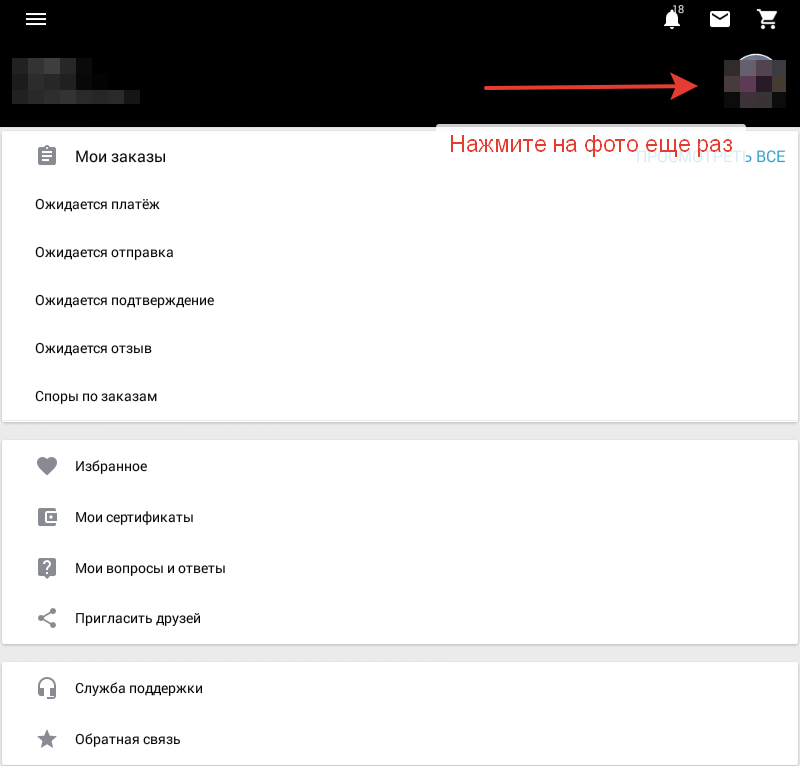
Профил корисника
- Затим одаберите "Адреса за доставу"
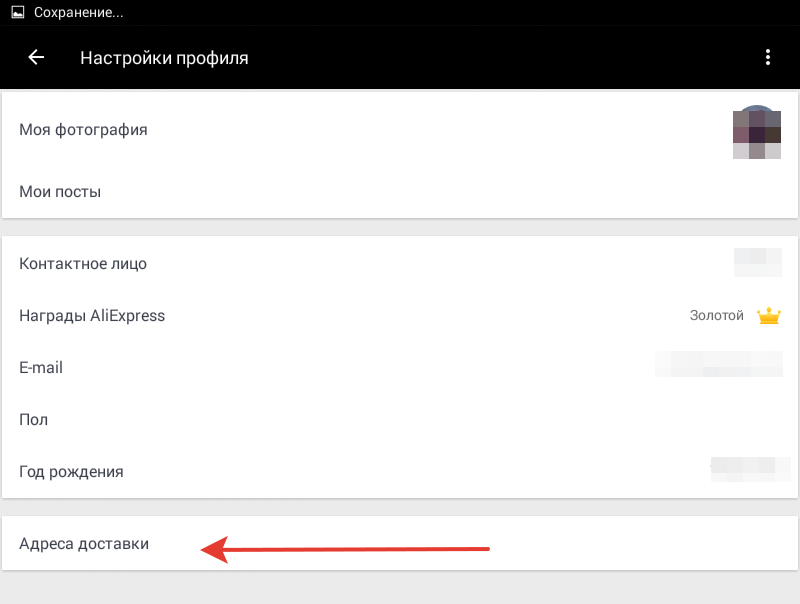
Адреса за доставу
- Сада је пронађен жељени одељак и можете да пређете да бисте променили или додали нову адресу.
- Ако требате да измените стару адресу, изаберите "Уредити"и да додате ново - "Додавање нове адресе"
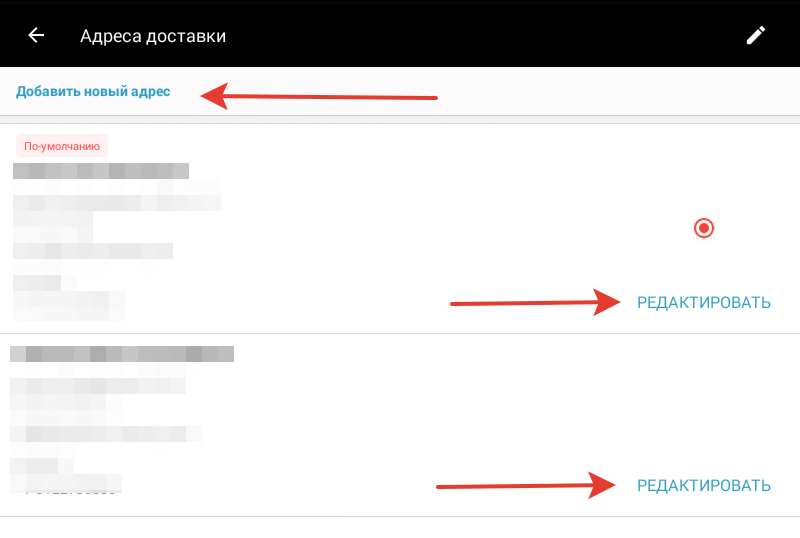
Уређивање и додавање адреса
У првом случају, отворићете прозор са попуњеним упитником, где можете да промените информације и сачувате је кликом на одговарајуће дугме.
Али када додате нову адресу, отворићете празан облик за пуњење.
Како попунити адресу испоруке у мобилној апликацији АлиЕкпресс?
Вриједно је напоменути да је попуњавање адресе за испоруку у мобилној апликацији још је лакше него са рачунара. Чињеница је да се на рачунару сви подаци уносе ручно и на латинском језику, а апликација делује аутоматска претрага и захтев се уноси на руски језик, а сам програм се преводи на латиницу.
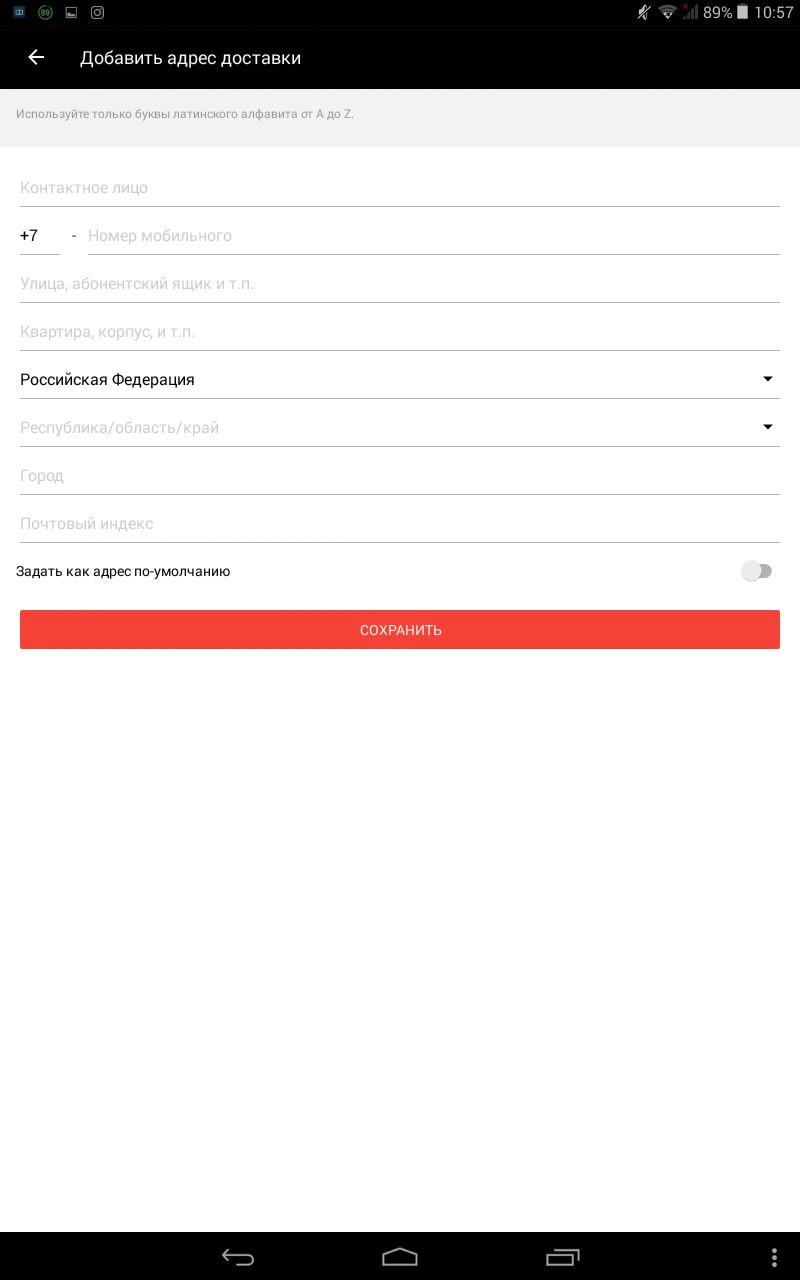
Адресе
- Дакле, у првом реду морате да упознате своје име. Наравно, овде се сама превод пре превођења неће учинити, тако да морате то да ручно направите. Да бисте то учинили, можете да користите услугу. Транслат.нет.. Довољно је отворити локацију са телефона на лињску везу, унесите пуно име на руски и изаберите "У трансхитеру". Након тога копирате резултат и убаците га у апликацију.
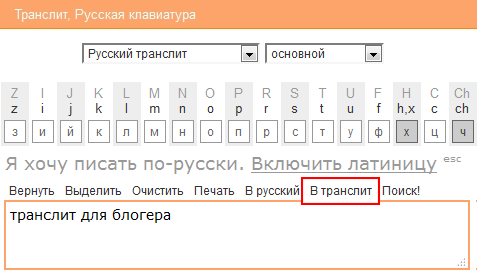
Превод превод
Даље ће све бити много лакше.
- У следећој линији напишите свој телефонски број почев од 9 до 10 цифара.
- Кликните на низ "Улица, кутија за претплатник". Прозор ће отворити за претрагу улице. Напишите своје име и одаберите једну од одговарајућих опција. Ако га нисте видели, онда можете почети да пишете име свог града кроз зарез. Чим видите жељену опцију, кликните на њега и линија са насловом улице ће се аутоматски попунити.
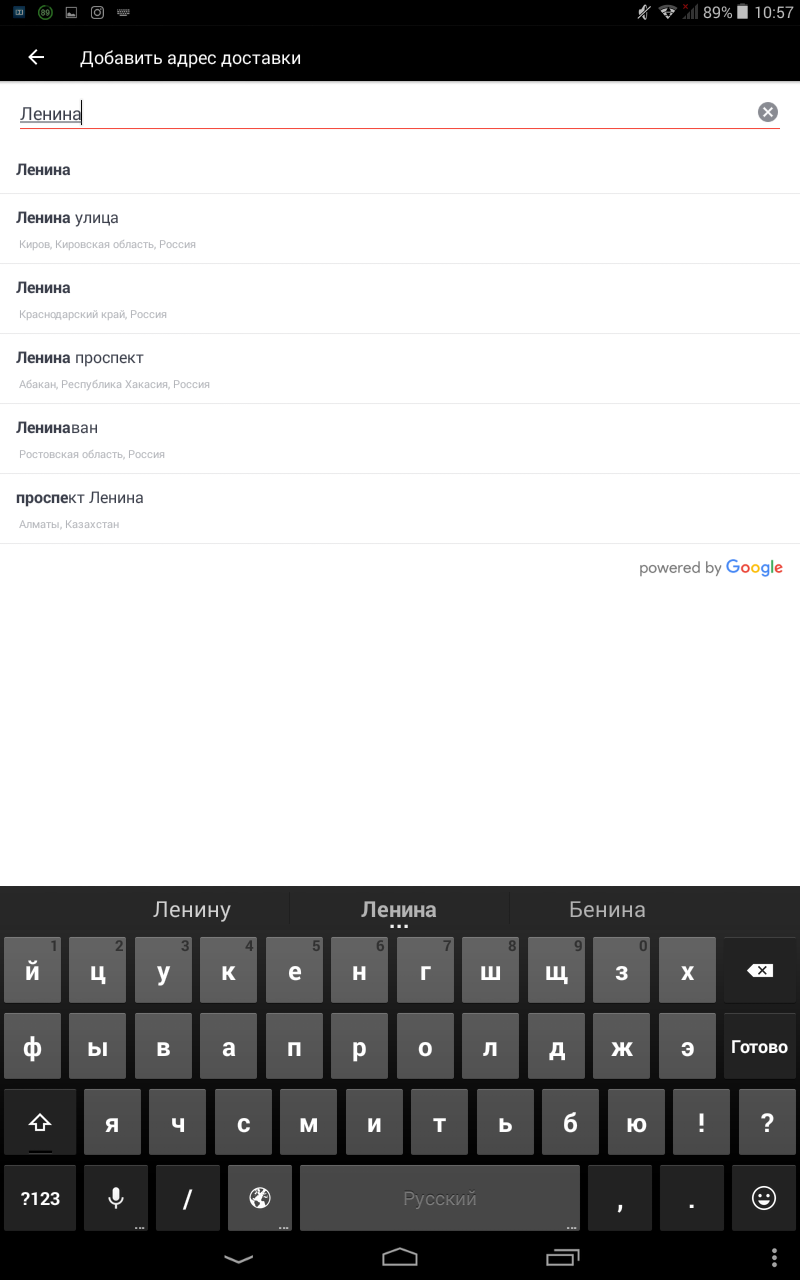
Пуњење улице
- Даље, уђите у собу код куће и апартмана. Ако немате кућиште, на пример, можете да пишете једноставно кроз цртицу, на пример, 2-1. Или тако: д. 2 корпуса 1 кв. једна. И у истом случају, пуњење ће бити тачно.
- Сада идите на ред са избором подручја. Одмах, успут, град је изабран. Прво пронађите своје подручје на листи:
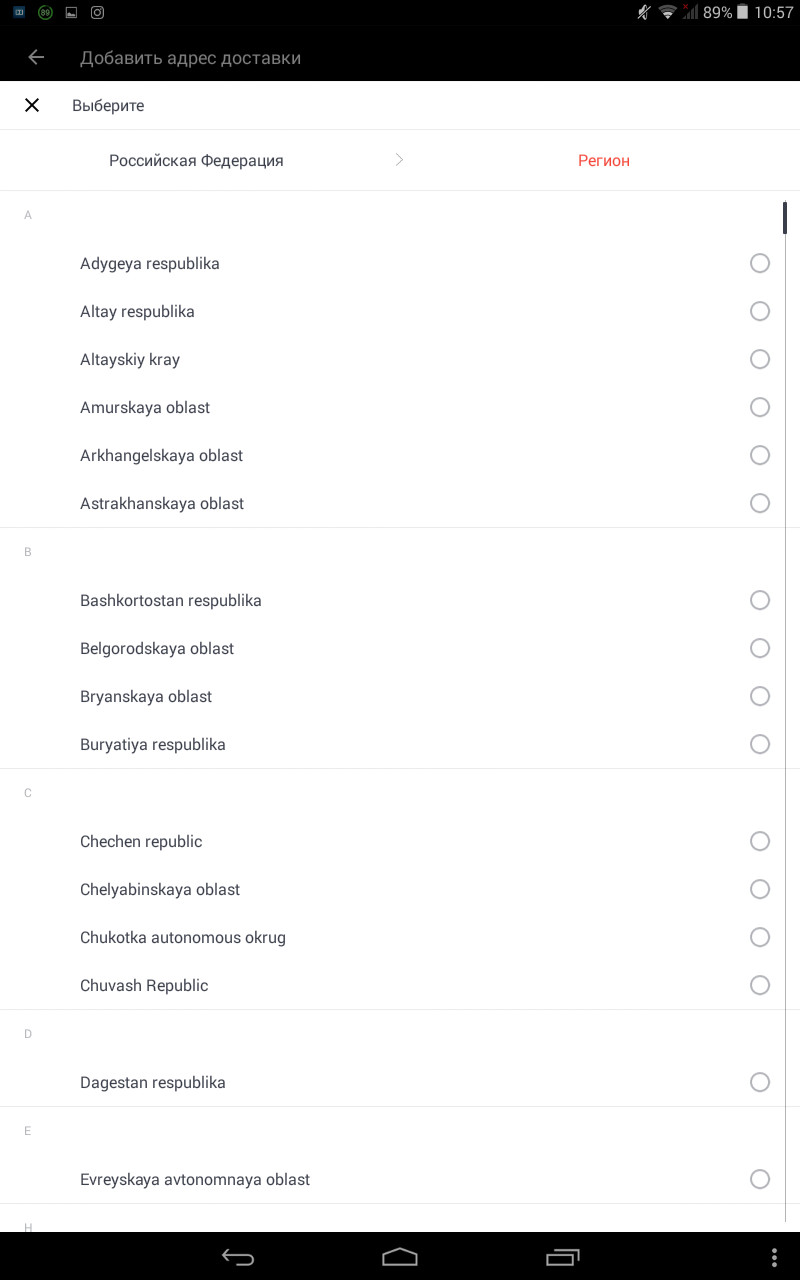
Одабир подручја
- Затим изаберите град:
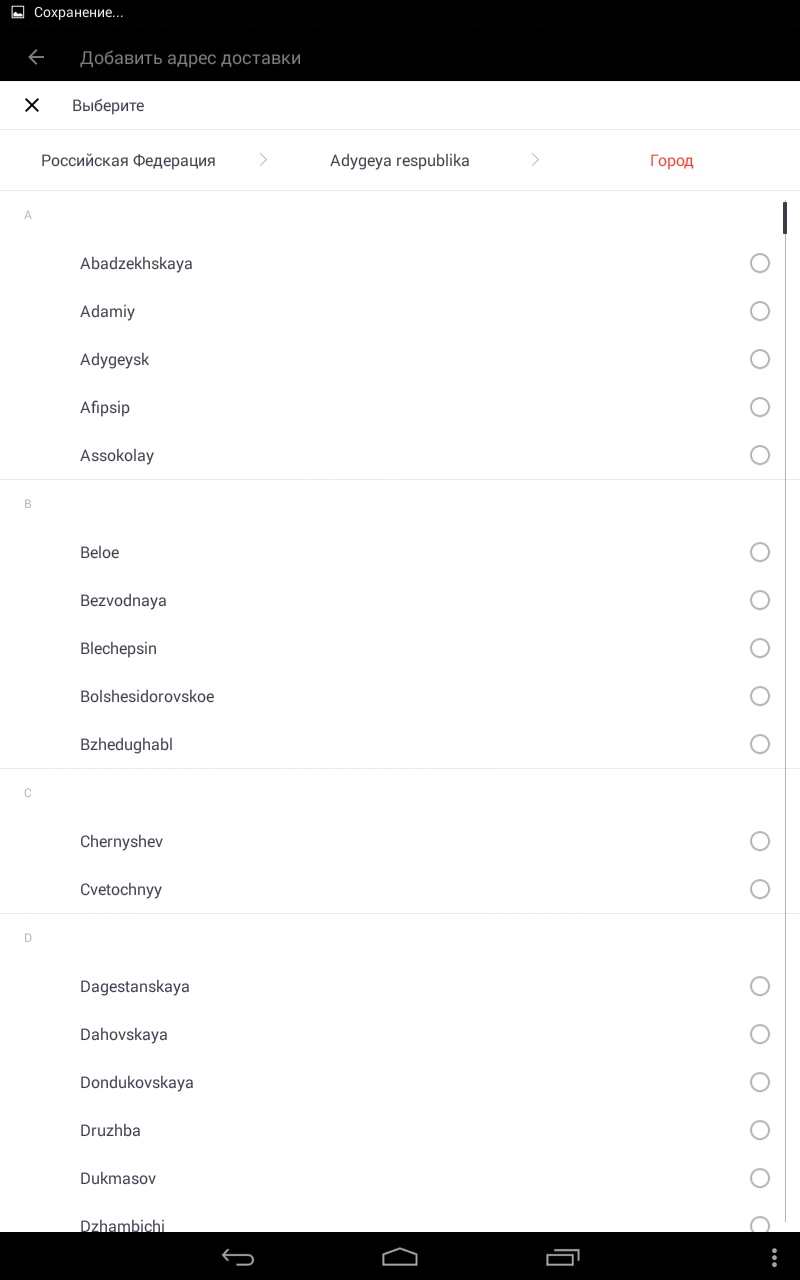
Одабир града
- Тако да искључите две линије одједном.
- У потпуности, напишите свој поштански број. Ако вам је непознат, можете то научити на везу овде.
- Ако желите да се адреса користи као главна и аутоматски бира се приликом наручивања, кликните на прекидач насупрот одговарајућој линији тако да постане црвена.
- Коначно кликните "Сачувати".
То је све! Сада сте већ додали нову адресу за доставу Алиекпресси можете га користити за наредбе.

Коментари